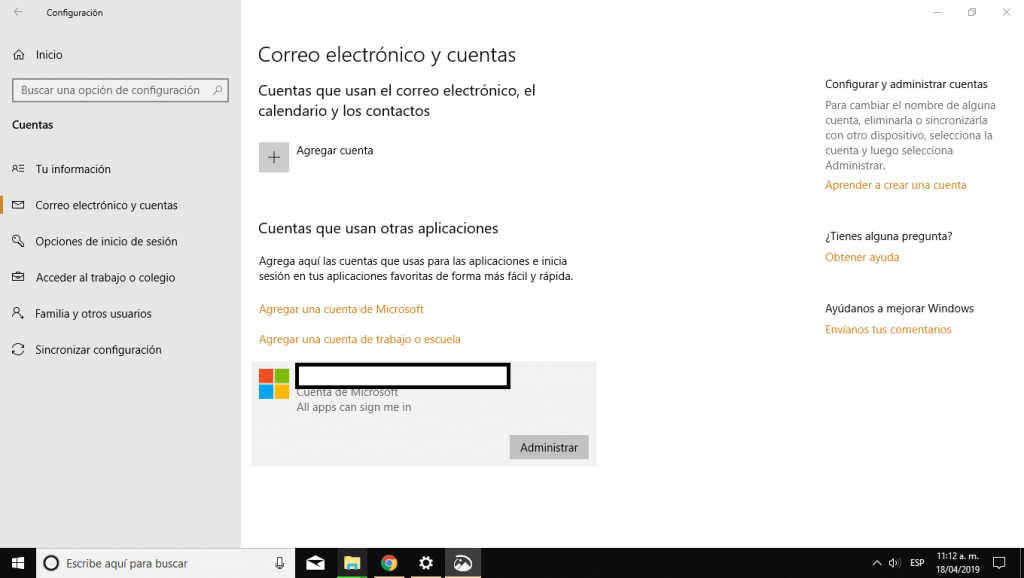
Eliminar su cuenta de Microsoft puede ser una excelente manera de asegurarse de que la empresa no use ninguno de sus datos sin su consentimiento, al tiempo que se elimina de la base de datos de Windows para que ninguna fuente de terceros no aprobada pueda recopilar información mientras no esté mirando.
Tabla de contenidos
Como eliminar una cuenta de Microsoft.
Eliminar una cuenta en ocasiones puede ser un poco complicado, debido a que se puede hacer de distintas maneras y es algo confuso, Para cerrar una cuenta podemos hacerlo de distintas maneras las cuales te explicaremos paso a paso a continuación.
Eliminar la cuenta del Ordenador
El objetivo de este procedimiento es eliminar la cuenta de Microsoft que está conectada a nuestro ordenador desde el Windows,
- Para hacer esto, comience ingresando su Configuración y haciendo clic en la sección «Cuentas».
- Una vez aquí, puede encontrar la opción para eliminar la cuenta de Microsoft en la parte inferior de la pestaña «Su cuenta»
- Tenga en cuenta que si actualmente ha iniciado sesión en la cuenta de Microsoft que desea eliminar, no podrá eliminarla mientras todavía haya iniciado sesión en esa misma cuenta.
- Deberá crear una cuenta local separada y volver a iniciar sesión desde allí, o simplemente borrar la instalación de Windows 10 por completo si esa es la ruta que está optando por tomar.
- Después de iniciar sesión en una cuenta separada, seleccione la que planea eliminar y elija la opción «Eliminar» una vez que aparezca.
Como eliminar una cuenta del sitio web de Microsoft.
Incluso después de eliminar su cuenta de Microsoft de la computadora local, todos sus datos y la información personal almacenada en su interior se conservarán en los servidores de Microsoft. Para deshacerse de él por completo, deberá usar la herramienta en el sitio web de Microsoft
Tenga en cuenta que, antes de eliminar por completo la cuenta, asegúrese de haber vaciado su billetera digital de la Tienda Windows, haber cancelado cualquier suscripción que pueda estar vinculada a la cuenta y haber realizado una copia de seguridad de todos los documentos, imágenes o datos personales que haya guardado al iniciar sección hotmail y otras aplicaciones de Microsoft.
Pasos para eliminar una cuenta de Microsoft
- Una vez que se hayan tomado todas estas precauciones, vaya al sitio web de Microsoft y busque la página «Cerrar su cuenta» a través de este enlace . Después de que esto se cargue, la página le pedirá que inicie sesión.
- Una vez que hayas hecho esto, accederás a la siguiente página, que intentará verificar que eres quien dices que eres a través de tu dirección de correo electrónico de respaldo o número de teléfono vinculado.
- Se le enviará un código a través de un mensaje de texto o correo electrónico.
- Ingrese el código en la barra de verificación, y una vez que pase esta página, Microsoft le hará hacer clic en muchos cuadros para asegurarse de que comprende al 100% las implicaciones de cerrar su cuenta.
- Te molestarán con recordatorios de hechos obvio. Como cómo ya no podrás iniciar sesión en la cuenta, que tu Xbox «puede no funcionar de la manera que esperabas» y que se cerrará tu acceso al correo electrónico en Outlook u Hotmail.
- Después de hacer clic en todo esto, Microsoft le preguntará por qué está eligiendo eliminar la cuenta. Indique el motivo y haga clic en «Marcar cuenta para cierre».
- En caso de que no lo esté totalmente, 100% seguro de que realmente quería cerrar su cuenta para siempre, Microsoft le hará el favor de mantener la cuenta abierta durante otros 60 días; por si acaso reúnes el coraje para volver.
